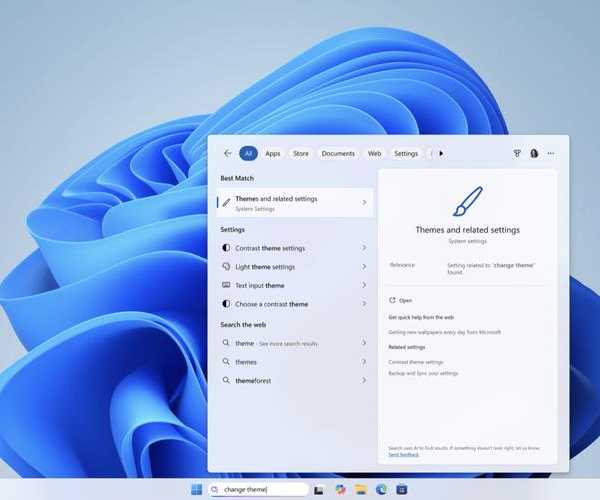效率翻倍!揭秘windows11 ps神器背后的隐藏技巧,告别加班
别再用任务栏右键结束任务了
今天分享一个把我从无数次崩溃边缘救回来的技巧。
前阵子做设计时PS突然卡死,Ctrl+Alt+Del按了半天没反应?
任务管理器里几十个chrome进程分不清哪个该关?
这些坑我都踩过,直到发现windows11 ps这套组合拳...
这个神秘入口比任务管理器快3倍
按住
Win+X再按
A,神奇的事情发生了!
这个组合键直接唤出管理员权限的PowerShell,在windows11进程管理中堪称核武器。
看到满屏代码别慌,输入
Get-Process后回车:
- 所有程序进程秒级列表
- 精准显示内存占用(比任务管理器更细)
- 直接显示可执行文件路径
对比windows11任务管理器:
| 功能 | 传统任务管理器 | windows11 ps命令 |
|---|
| 查找特定进程 | 需手动滚动 | 支持通配符过滤 |
| 结束多进程 | 逐个结束 | 批量命令终结 |
| 进程路径显示 | 需右键查看 | 直接列表呈现 |
超实用windows11进程管理命令清单
当PS又卡在99%内存占用时:
- 查询进程:Get-Process photoshop
- 获取进程ID:比如显示PID为12345
- 精确终结:Stop-Process -Id 12345
遇到浏览器吃内存?试试核弹级命令:
Get-Process chrome | Stop-Process这条在windows11命令行工具中尤其救命,上次清理30个标签页残留进程只用了2秒!
进阶技巧:进程优先级调整
剪辑4K视频时总被后台更新拖慢?
用windows11进程管理工具设置优先级:
- 查Premiere进程ID:Get-Process premierepro
- 设高优先级:(Get-Process -Id 54321).PriorityClass="High"
避坑指南:新手常犯的3个错误
上周粉丝把系统进程结束了,这里划重点:
- 慎用-Force参数强制结束,可能丢失数据
- 结束svchost时看清服务名称
- 定期用Get-Process | Sort CPU -desc监控资源大户
去年帮朋友修复了个奇葩故障:
他的windows11任务管理器总显示异常进程,
结果是用
Get-Process -FileVersionInfo查出伪装成chrome的挖矿病毒...
为什么windows11是终极解决方案?
在用了5年各种优化工具后,我发现原生功能最强:
Windows11深度集成的PowerShell 7.x,
不仅支持云同步任务脚本,还能用:
- 定时任务自动清理内存(比如每晚8点)
- 进程异常自动报警推送邮件
- 跨设备统一管理脚本
上周用
windows11命令行工具写了个监控脚本,
当PS内存超2GB就自动保存历史记录后重启,
终于不再怕甲方连环修改时的崩溃了!
实战场景:多设备同步解决方案
工作室8台电脑统一管理秘诀:
- 主控机执行:Enter-PSSession -ComputerName "设计PC1"
- 远程查看进程:Get-Process -ComputerName "渲染PC2"
- 批量结束任务:Invoke-Command -ScriptBlock {Stop-Process -Name AE} -ComputerName PC1,PC2,PC3
这在windows11进程管理中太香了,
不用跑机房就能管理所有设备!
懒人必备:一键生成管理脚本
复制保存这段代码为ps1文件:
# 内存清理小助手
$ProcessList = Get-Process | Where {$_.PM -gt 500MB}
foreach ($proc in $ProcessList) {
if ($proc.Name -notmatch "system"){
Stop-Process $proc -Confirm:$false
}
}下次卡顿时
右键"用PowerShell运行"即可,
会自动清理所有内存超500MB的非系统进程!
现在你已经是windows11 ps管理高手了!
记住核心心法:
日常小问题用任务管理器专业需求交给windows11命令行工具这套方案帮我省了无数重启时间,
有什么具体问题欢迎留言讨论~